iPhone 16'da (iOS 18) Yinelenen Fotoğraflar Nasıl Kaldırılır
Yinelenen görseller her zaman çok yer kaplar; pek çok kişi bunu yapmak ister. yinelenen fotoğrafları iPhone'larından kaldırın. iOS 17, aynı resimleri algılamak için yeni bir özelliği güncelledi, ancak iOS 17 kullanıcısı olmadığınızda bunu nasıl yapabilirsiniz? Ve tüm yinelenen görüntüleri kontrol etmenin bir yolu var mı? Bu sorunlar hakkında endişelenmeyin; bu yazı size iOS 17 kullanıp kullanmadığınıza dair üç yöntem sunacak. Bunları otomatik olarak algılamak için bazı uygulamaları kullanabilirsiniz. Ayrıca, bilgisayarda iyi bir şekilde sınıflandırılıp sınıflandırılmadıklarını kontrol ederek iPhone'unuzdaki yinelenen fotoğrafları da silebilirsiniz.
Kılavuz Listesi
Bölüm 1: AnyRec ile Aynı Fotoğrafların Tümü Nasıl Bulunur ve Silinir Bölüm 2: Yinelenen Fotoğrafları Algılamak ve Kaldırmak için Fotoğraf Uygulamasını Kullanın Bölüm 3: iOS 17'nin Altındaki Yinelenen Fotoğrafları Bulmak için Gemini Fotoğraflarını Yükleyin Bölüm 4: Yinelenen Fotoğrafları iPhone'dan Kaldırmayla İlgili SSSBölüm 1: AnyRec ile Aynı Fotoğrafların Tümü Nasıl Bulunur ve Silinir
iPhone 16'nızdaki yinelenen fotoğrafları tamamen kaldırırsanız, şunları kullanabilirsiniz: AnyRec PhoneMover. Bu yazılım tüm resimleri algılayacak ve yinelenen görüntüleri kolayca bulmak için bunları iyi bir şekilde kategorilere ayıracaktır. İyi bir sınıflandırmayla resminizi farklı etiketlerle bulabilirsiniz. Bu sayede aynı görselleri kolaylıkla bulabilirsiniz. Bazı kopyaları kaçıran diğer uygulama algılamanın aksine, bu yazılım, tüm kopya fotoğrafları bulmanıza yardımcı olacak şekilde onları yönetmenize yardımcı olabilir. Üstelik modeller ve iOS sürüm sınırlamaları da mevcut; Bu yazılımda tüm cihazlar tanınabilmektedir.

Yinelenen kopyaları bulmak için fotoğrafları kişilere, zamanlara, yerlere vb. göre kategorilere ayırın.
Yinelenen resimler olmaması durumunda, silmeden önce fotoğrafı önizleyin.
Yinelenen fotoğrafları çöp kutusu albümüne taşımadan tamamen silin.
Yanlışlıkla hepsini silmenizi önlemek için yinelenen fotoğrafları yedekleyin.
Güvenli indirme
Aşama 1.AnyRec PhoneMover'ı çalıştırın. iPhone'unuzu bilgisayara bağlayın; iPhone'unuzda bir açılır pencere olacaktır. Şifrenizi girmeniz ve iPhone'unuzun bu bilgisayara güvenmesine izin vermeniz gerekir.

Adım 2.Sol menü çubuğundaki "Fotoğraf" düğmesini tıklayabilirsiniz. Artık tüm resimleri sınıflandıran farklı kategorileri görebilirsiniz.
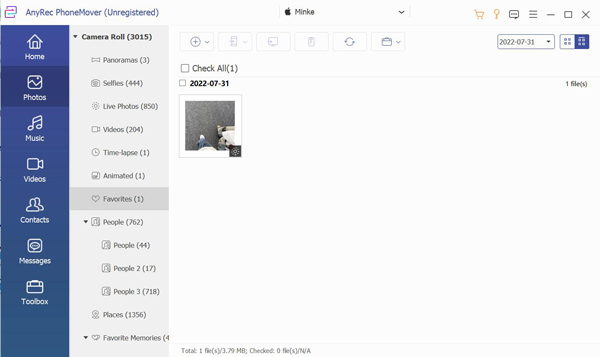
Aşama 3.Kopya resim aynı kategoride sınıflandırılacaktır. Bunları kolayca bulabilirsiniz. İPhone'unuzdaki bu yinelenen fotoğrafları kaldırmak için "Sil" düğmesini tıklayabilirsiniz.

Adım 4.Bunları bilgisayarınıza yedek olarak göndermek için "PC'ye aktar" düğmesini de tıklayabilirsiniz.

Bölüm 2: Yinelenen Fotoğrafları Algılamak ve Kaldırmak için Fotoğraf Uygulamasını Kullanın
iOS 17, Fotoğraflar uygulamasında yinelenen fotoğraf algılama özelliğini yayınladı. Yinelenen fotoğrafınızı hızlıca kontrol edebilir ve iPhone 16'nızda yönetebilirsiniz. Ve sonuçta, bu tamamlanması gereken yeni bir özelliktir. Algılamasıyla yalnızca birkaç yinelenen fotoğraf elde edebilirsiniz. Bu nedenle, yinelenen fotoğrafları iPhone'unuzdan tamamen kaldırmak istiyorsanız, Fotoğraflar uygulamasından ziyade AnyRec PhoneMover'ı kullanın.
Aşama 1.iPhone'unuzda "Fotoğraflar" uygulamasını açtığınızda alttaki "Albümler"e dokunmalısınız.
Adım 2.Yardımcı Programlar bölümünü görene kadar ekranınızı aşağı kaydırın. Listede "Kopyalar" seçeneğinin olduğunu da görebilirsiniz.
Aşama 3.Daha sonra kopya fotoğraflar listelenecektir. Artık "Seçme"ye dokunarak bunları silerek kaldırabilirsiniz. Bunları silmek istemiyorsanız görsellerin sağındaki "Birleştir" seçeneğine dokunabilirsiniz.
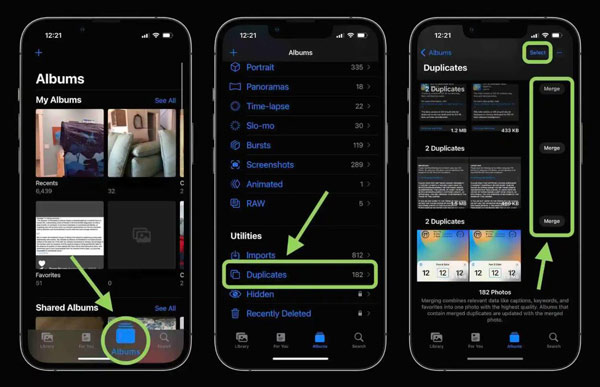
Bölüm 3: iOS 17'nin Altındaki Yinelenen Fotoğrafları Bulmak için Gemini Fotoğraflarını Yükleyin
Gördüğünüz gibi iOS 17 kullanıcısı değilseniz iPhone'unuzdaki kopya fotoğrafları Fotoğraflar uygulamasını kullanarak kaldıramayabilirsiniz. Ancak Gemini Photos adlı başka bir uygulama aynı görüntüleri tespit etmenize yardımcı olabilir.
Aşama 1.Gemini Photos'un fotoğraflarınıza erişmesine izin verdikten sonra fotoğraflarınızı taramaya başlayabilirsiniz. Tarama işlemi tamamlandığında kopyalar klasörünü açın.
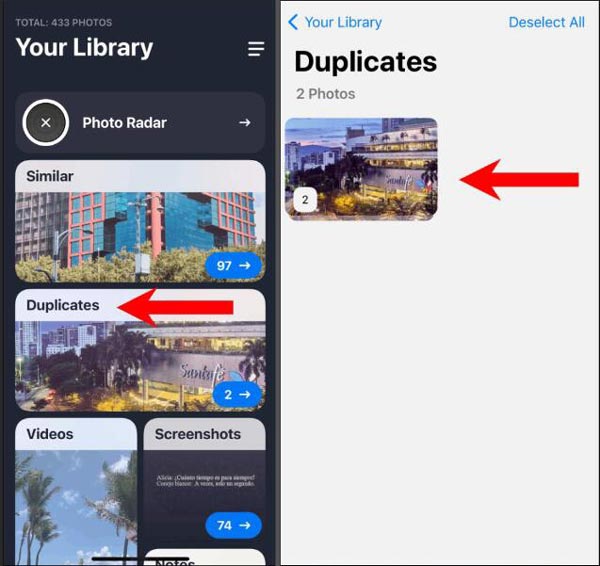
Adım 2.Bu uygulama her kopya fotoğrafı her klasöre koyacaktır. Bu görüntülerin ayrıntılarını görmek için bu klasörlere dokunabilirsiniz. Klasöre girdikten sonra ekranın alt kısmında silmek istediğiniz resimlere dokunun.
Aşama 3.Klasörün tamamını silmek için yinelenen fotoğraf klasörüne dokunabilirsiniz.
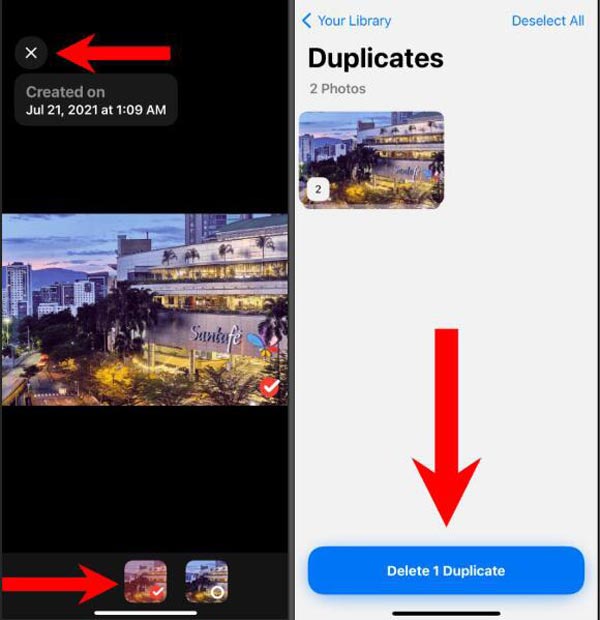
Bölüm 4: Yinelenen Fotoğrafları iPhone'dan Kaldırmayla İlgili SSS
-
Fotoğraflar uygulamasıyla yinelenen fotoğrafları kaldırmayı yalnızca iOS 17 destekliyor mu?
Evet öyle. iOS 17, iPhone'unuzdaki yinelenen fotoğrafları algılamaya yönelik yeni özelliği günceller. Yani iOS sürümünüz 16'nın altındaysa iPhone'unuzda bu özelliği kullanamazsınız. Ancak telefonunuzu kısa bir süre taramak için AnyRec PhoneMover'ı bir bilgisayarda veya Gemini Photo'yu kullanabilirsiniz.
-
iPhone'umda neden bunları kaldırdıktan sonra yinelenen fotoğraflar görünüyor?
Bu kopya fotoğraflar varsayılan olarak iTunes veya iCloud'dan senkronize edilir. Gerek iPhone'da HEIC özelliğini kapatın durdurmak için manuel olarak
-
Kaldırılan yinelenen fotoğrafları iPhone'uma geri yükleyebilir miyim?
Evet, kullanabilirsiniz ancak hangi şekilde kullandığınıza bağlı olarak. Bunları silmek için Fotoğraflar uygulamasını kullanırsanız geri alabilirsiniz. Ancak bunları silmek için başka yöntemler kullanırsanız bunları telefonunuza geri yüklemek mümkün olmayabilir.
Çözüm
Şimdi, iPhone 16'nızdaki yinelenen fotoğrafları nasıl kaldıracağınızı bilmelisiniz. iPhone'unuzu taramak için Fotoğraflar uygulamasını veya Gemini Photos'u kullanabilmenize rağmen, günlükler gibi algılayamadığınız bazı görüntüler de olacaktır. Bu nedenle, en iyi yol, bunları kontrol etmek ve telefonunuzdan kaldırmak için AnyRec PhoneMover'ı kullanmaktır. Bu arada, şunları yapabilirsiniz: iPhone'daki fotoğrafları yeniden boyutlandırma daha fazla depolama alanı boşaltmak için. Bu yazılım, fotoğrafları, videoları vb. cihazlar arasında aktarmak için tüm iOS sürümlerini ve iPhone modellerini kullanabilir. Tıkla Ücretsiz indirin şimdi düğmeye basın!
Güvenli indirme
